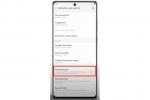Po prawie dziesięciu latach działania tablet iPad firmy Apple w końcu otrzymał system operacyjny, który można nazwać własnym – ale Apple nie tylko go uruchomił i zapomniał. Od debiutu we wrześniu 2019 r. Apple tak ma zaktualizowany iPadOS sześć razy, z najnowszą wersją 13.2.3. Większość z tych aktualizacji to wydania konserwacyjne, poprawki błędów i aktualizacje zabezpieczeń, podczas gdy inni dodali nowe funkcje. Niezależnie od tego, jakie one są, zawsze pamiętaj o aktualizacji iPada, gdy tylko pojawią się nowe wersje, lub skonfiguruj iPada tak, aby instalował aktualizacje automatycznie. To niezawodny sposób na ochronę iPada przed utratą danych i... zapobiegać inwazyjnym hakerom lub inne natrętne, złośliwe działanie.
Zawartość
- Dodatki do iPadOS 13.2
- Aktualizacje Siri
- Widget Ziomkowie
- Wiele aplikacji
- Slide over przechodzi metamorfozę
- Jedna aplikacja, wiele okien
- Gesty tekstowe wykonywane trzema palcami
- Ulepszenia plików
- Przegląd palety narzędzi
- Pływająca klawiatura
- Konkluzja
Pomimo operacji na pozornie ten sam iOS co iPhone, korzystanie z iPada zawsze różniło się nieco od obsługi iPhone'a. Same ekrany wymagały innowacji, do czego zobowiązali się zarówno twórcy sprzętu, jak i oprogramowania wypychając możliwości produktu poza granice kreatywności i konsumpcji w kierunku hardcoru wydajność.
Polecane filmy
Razem ze swoim pomocnikiem Ołówek jabłkowy i klawiaturę, iPad często pod pewnymi warunkami może zastąpić laptopa. Posiadanie własnego, dyskretnego systemu operacyjnego nadal rozwija iPada w tym kierunku. To pomaga iPadOS działa na wszystkich obecnych i obsługiwanych iPadach, począwszy od iPada Air 2 z końca 2014 roku.
Powiązany
- Najlepsze oferty na iPada w Prime Day: wczesne oferty trafiają do najlepszych modeli
- Dlaczego nie możesz korzystać z Apple Pay w Walmart
- Masz iPhone'a, iPada lub Apple Watch? Musisz go zaktualizować już teraz
iPadOS zawiera prawie wszystkie funkcje zawarte w iOS 13, w tym słynne Tryb ciemny, ulepszoną aplikację Zdjęcia, aplikację Znajdź mój, zaloguj się za pomocą Apple, ulepszone Mapy i nie tylko. Wraz z debiutem iPadOS dostępne są ulepszone funkcje przeznaczone wyłącznie dla tabletów Apple, a najnowsza wersja systemu operacyjnego dodała nowe możliwości. Przeprowadzimy Cię przez kilka z nich.
Zobacz więcej
- Najlepsze etui na klawiaturę do iPada Pro
- Najlepsze etui na iPada
- Najlepsze stojaki na iPada
Dodatki do iPadOS 13.2
Najnowsza aktualizacja iPada zawiera szereg nowych funkcji, w tym aktualizacje i dodatki emoji, funkcję ogłaszania wiadomości dla słuchawek AirPods, AirPods Pro wsparcie, HomeKit Secure Video, routery obsługujące HomeKit, nowe ustawienia prywatności Siri i lepsza wydajność funkcji AssistiveTouch. Możesz zainstalować aktualizację iOS za pośrednictwem Ustawienia > Ogólne > Aktualizacja oprogramowania, za pomocą Findera w systemie macOS 10.15 Catalina lub iTunes.

iPadOS 13.2 dodaje obsługę emoji Unicode 12 i otrzymał prawie 400 nowych lub zaktualizowanych emoji, w tym zwierzęta, jedzenie, zajęcia, dostępność, neutralność płciowa i nowy selektor emoji do wyboru odcienia skóry dla pary.
Aktualizacje Siri
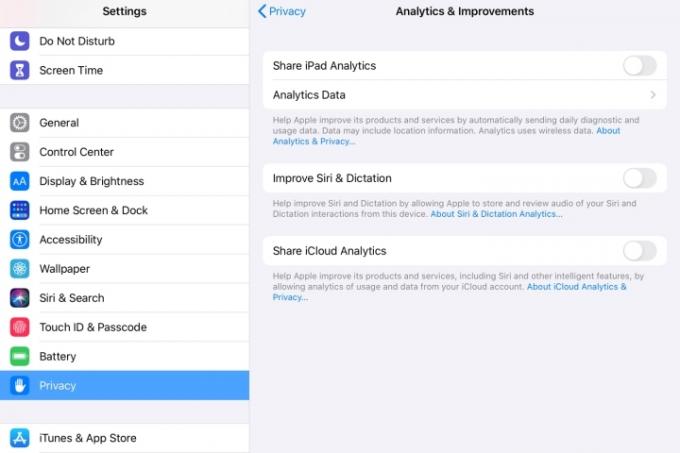
Ogłaszanie wiadomości za pomocą Siri może teraz czytać Twoje wiadomości na głos w słuchawkach AirPods. Nowe ustawienia prywatności pozwalają kontrolować, czy chcesz ulepszać Siri i Dyktowanie, zezwalając Apple na przechowywanie dźwięku z Twoich interakcji Siri i Dyktowanie. Możesz włączyć lub wyłączyć tę funkcję za pomocą Prywatność > Analityka i ulepszenia > Ulepsz Siri i dyktowanie. I możesz iść do Ustawienia > Siri i wyszukiwanie > Historia Siri i dyktowania, aby usunąć historię wyszukiwania Siri, jeśli chcesz. Ta aktualizacja jest odpowiedzią Apple na Kontrola jakości wykonawców Siri spór.
HomeKit Secure Video umożliwia prywatne przechwytywanie, przechowywanie i przeglądanie zaszyfrowanego wideo z kamer bezpieczeństwa w iCloud, a teraz może wykrywać ludzi, zwierzęta i pojazdy. Routery obsługujące HomeKit pozwalają kontrolować i izolować informacje przesyłane przez akcesoria HomeKit przez Internet lub w sieci domowej.
Widget Ziomkowie

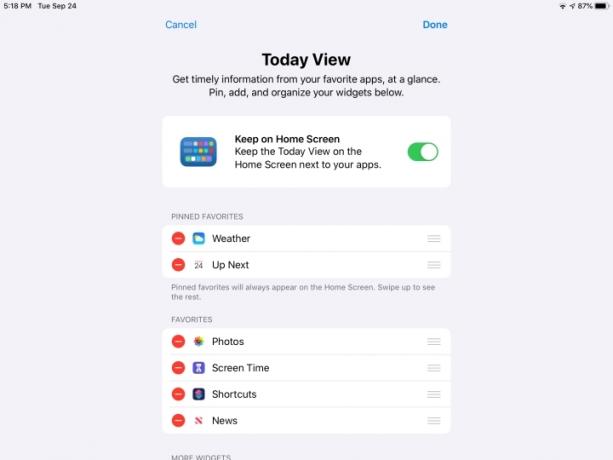


Doświadczenie z iPadem rozpoczęło się od ulepszonego ekranu głównego, który mieści dwa elementy w tej samej przestrzeni. Ikony aplikacji, przesunięte na prawą stronę ekranu, są mniejsze i zgrupowane, ponieważ na ekranie jest miejsce na widżety widoku dnia dzisiejszego po lewej stronie wyświetlacza. Po prostu przesuń palcem od lewej do prawej, aby go wyświetlić, a następnie przesuń palcem w górę i w dół, aby zobaczyć domyślną zawartość. Prawdopodobnie będziesz chciał wprowadzić pewne zmiany. Widżety są wyświetlane zarówno w orientacji poziomej, jak i pionowej, przy czym w tym drugim przypadku będzie można wyświetlić tylko widok dnia dzisiejszego lub ikony aplikacji, a nie oba jednocześnie. Oto jak dostosować widżety na ekranie głównym.
- Po otwarciu widoku dnia dzisiejszego przesuń palcem w górę i dotknij Edytować przycisk.
- Włącz opcję Zachowaj na ekranie głównym opcja podziału widżetów na trzy kategorie: Przypięte Ulubione, Ulubione, I Więcej widżetów.
- Stuknij czerwone znaki minus, aby usunąć widżety i stuknij zielone znaki plus, aby je dodać.
- Użyj elementu sterującego po prawej stronie każdego widżetu, aby zmienić jego położenie.
- Użyj Przypięty Ulubiony sekcję, aby mieć pewność, że te widżety będą zawsze wyświetlane na ekranie głównym.
- Po ułożeniu widżetów według własnych upodobań stuknij Zrobione.
Wiele aplikacji
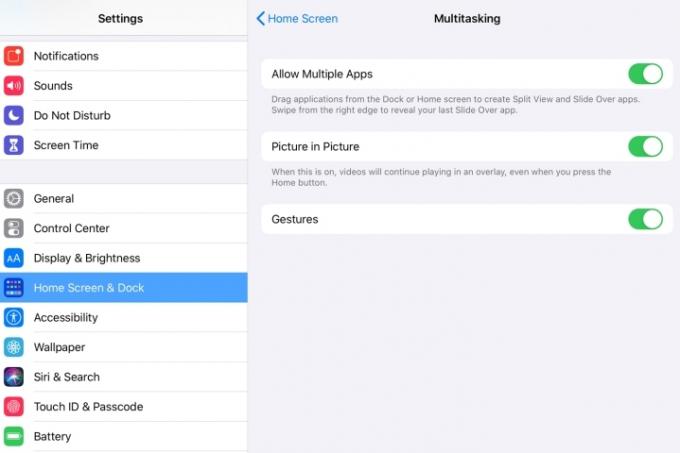
Dzięki podzielonemu widokowi w iPadOS możesz uzyskać dostęp do różnych aplikacji lub różnych części jednej aplikacji na tym samym ekranie. Świetnie nadaje się do sortowania zdjęć, wysyłania e-maili i robienia notatek. Aby korzystać z zaawansowanych funkcji wielu aplikacji iPadOS, upewnij się, że je najpierw włączyłeś Ustawienia > Ekran główny i stacja dokująca. Włącz wszystkie trzy opcje, aby zobaczyć, które z nich będą dla Ciebie najbardziej przydatne. Zawsze możesz dostosować wybory później.
- Zezwalaj na wiele aplikacji umożliwia przeciąganie aplikacji ze stacji dokującej na środek ekranu w celu utworzenia podzielonego widoku i przesuwania po ekranie.
- Obrazek w obrazku umożliwia dalsze odtwarzanie oglądanych filmów w małym oknie, nawet jeśli pracujesz w innej aplikacji.
- Gesty umożliwia korzystanie ze wszystkich gestów wbudowanych w system operacyjny w celu zapewnienia optymalnego działania.
Slide over przechodzi metamorfozę






Funkcja przesuwania iPada pozwala na pozostawienie wielu aplikacji otwartych w trybie przesuwania i przełączanie się między nimi jednym przesunięciem. Na początku może to być nieco niewygodne, ale gdy opanujesz tę technikę, zapewnia szybki i łatwy sposób żonglowania kilkoma aplikacjami jednocześnie bez konieczności nawigacji lub powrotu do stacji dokującej.
- Uruchom aplikację, na przykład klip filmowy, na YouTube.
- Przesuń palcem w górę od dołu ekranu, aby wyświetlić Dock.
- Wybierz tam dowolną aplikację, a następnie dotknij i przytrzymaj, przeciągając ikonę na środek ekranu.
- Możesz powtórzyć tę czynność, przeciągając drugą ikonę na skrzyżowanie dwóch otwartych aplikacji.
- Aby przełączać się między otwartymi aplikacjami, dotknij i przesuń cienki czarny pasek u dołu każdego okna aplikacji. Użyj górnego cienkiego paska, aby zmienić położenie aplikacji na ekranie.
Jedna aplikacja, wiele okien





W systemie iPadOS możesz teraz wyświetlać jedną aplikację w kilku oknach na ekranie, aby zobaczyć różne operacje. Za pomocą metody „przeciągnij i upuść” możesz utworzyć instancję aplikacji z notatki, wiadomości e-mail, strony internetowej lub dowolnej aplikacji obsługującej tę funkcję. Oto jak zacząć.
- Kliknij i przytrzymaj element z aplikacji. Może to być tytuł notatki w aplikacji Notatki lub wiadomość e-mail z listy wiadomości e-mail w aplikacji Poczta.
- Stuknij i przeciągnij go do krawędzi ekranu, aż pojawi się czarny pasek.
- Podnieś palec, aby utworzyć kolejną instancję aplikacji.
- Aby zamknąć okno, chwyć kierownicę u góry ekranu i przesuń w dół, a następnie dotknij Zrobione Lub Zamknąć.
Możesz także otworzyć wiele okien tej samej aplikacji, korzystając z funkcji App Expose, która pozwala zobaczyć wszystkie otwarte okna aplikacji, dotykając jej ikony w Docku.
- Przesuń w górę, aby wyświetlić Dock, a następnie dotknij ikony aplikacji.
- Spowoduje to otwarcie nowego ekranu App Expose.
- Tutaj znajdziesz wszystkie wystąpienia aktualnie otwartych okien.
Gesty tekstowe wykonywane trzema palcami





W systemie iPadOS firma Apple wprowadziła nowe gesty palców umożliwiające zaznaczanie, wycinanie, kopiowanie, wklejanie, cofanie i ponawianie tekstu. Aby zaznaczyć tekst w aplikacji takiej jak Notatki, po prostu kliknij dwukrotnie żądany punkt narracji, aż tekst zostanie podświetlony, a następnie przeciągnij go, aby uwzględnić dowolną ilość tekstu. Następnie dowolnymi trzema palcami zsuń, aby skopiować i rozwinąć. Nie ma znaczenia, jakich trzech palców użyjesz, choć według mnie nieco łatwiej jest używać kciuka, palca wskazującego i palca środkowego. Jeśli dotknięcie i przesunięcie zakończy się pomyślnie, u góry ekranu pojawi się informacja.
Oto pełny klucz referencyjny gestu tekstowego:
- Menu skrótów ze wszystkimi elementami sterującymi: Pojedyncze dotknięcie trzema palcami
- Cięcie: Uszczypnięcie trzema palcami w miejscu, gdzie palce zaczynają się wyprostować, a kończą na środku
- Pasta: Uszczypnięcie trzema palcami w miejscu, gdzie palce zaczynają być zgięte i szczypią na zewnątrz
- Cofnij: przesunięcie trzema palcami w lewo
- Ponów: przesuń trzema palcami w prawo
Ulepszenia plików




W przeciwieństwie do poprzednich wersji iOS, Pliki w iPadOS umożliwiają teraz tworzenie nowych folderów i przenoszenie plików lokalnie, a także obsługuje iCloud Drive do udostępniania folderów innym osobom. Oznacza to, że nie musisz polegać na synchronizacji innej firmy, aby przechowywać określone pliki na iPadzie i możesz uzyskać dostęp do plików na dysku USB, karcie SD lub dysku twardym. Nowy widok kolumnowy umożliwia przeglądanie plików w zagnieżdżonych folderach. Dzięki Szybkim akcjom możesz łatwo obracać, zaznaczać i tworzyć pliki PDF w aplikacji Pliki.
Przegląd palety narzędzi





Paleta narzędzi została wizualnie przebudowana w systemie iPadOS. Nadal zawiera wszystkie pędzle, ołówki i lupy, do których przywykłeś, ale teraz możesz zminimalizować pełnowymiarowe paletę w małe kółko, przypnij paletę do dowolnej krawędzi lub rogu ekranu, a następnie dotknij i przeciągnij ją z powrotem do pełnego obszaru rozmiar. Nie musisz już robić zrzutu ekranu — możesz skorzystać z palety narzędzi w dowolnej aplikacji, która ją obsługuje, głównie jako szybką akcję z arkusza udostępniania.
- Znajdź ikonę znaczników i dotknij.
- Kliknij okrągłą ikonę z trzema kropkami po prawej stronie.
- Włącz opcję Automatyczna minimalizacja polecenie zmniejszenia palety do małego okręgu.
- Przesuń małe kółko w dowolny róg ekranu.
- Aby ponownie powiększyć, przeciągnij go na środek lub przełącz Automatyczna minimalizacja polecenie wyłączenia.
Pływająca klawiatura


Nowy gest „uszczypnij, aby zmniejszyć” w klawiaturze QuickPath pozwala zmniejszyć rozmiar klawiatury elektronicznej i przenieść ją w dowolne miejsce, w którym wygodnie jest pisać jedną ręką. Upewnij się, że funkcja jest włączona w Twoich ustawieniach. Pamiętaj, że pisanie w trybie QuickPath działa tylko na ruchomej klawiaturze, a nie na klawiaturze o standardowym rozmiarze.
- W Twoim Ustawienia, uzyskiwać Ogólny.
- Uzyskiwać Klawiatura.
- Przewiń w dół i upewnij się, że przełącznik jest włączony (zielony). Przesuń pływającą klawiaturę, aby pisać.
- Opcjonalne sterowanie, Usuń funkcję Slide-to-Type według programu Word, umożliwia jednokrotne dotknięcie przycisku usuwania w celu usunięcia słowa wprowadzonego za pomocą funkcji przesuwania, aby wpisać.
- Aby go zmniejszyć, ściśnij, a aby ponownie powiększyć do pełnego rozmiaru, rozsuń.
Konkluzja
Nowy iPadOS 13.2.3 to najnowszy system operacyjny dla tabletów Apple i w zasadzie jest to iOS 13 z kilkoma specjalnymi funkcjami, ponieważ tablet to coś innego niż telefon. Ogólnie rzecz biorąc, nowy system operacyjny zawiera kilka doskonałych funkcji zwiększających produktywność i znaczące ulepszenia, ale niektóre manewry nadal mogą okazać się trudne i mniej niż intuicyjne. Cierpliwość i lekka ręka pomogą w maksymalnym wykorzystaniu nowych zaawansowanych funkcji.
Zalecenia redaktorów
- Jak pozbyć się cudzego identyfikatora Apple ID na swoim iPhonie
- Instalacja istotnej aktualizacji zabezpieczeń dla urządzeń Apple zajmuje tylko kilka minut
- Jak testujemy tablety
- 16 najlepszych aplikacji do przesyłania wiadomości na Androida i iOS w 2023 r
- iPadOS 17 ma ukrytą niespodziankę dla fanów oryginalnego iPada